Visualizar o código-fonte da página da maneira que os motores de busca fazem
3 min
Neste artigo
- Visualizar o código-fonte da sua página no Google Chrome
- Visualizar o código-fonte da sua página no Safari
Os sites Wix usam o Server Side Rendering (SSR) para converter o código HTML das suas páginas na versão que seus visitantes veem no navegador.
O SSR também pode fazer com que os motores de busca acessem mais facilmente todo o conteúdo das suas páginas quando eles as rastreiam e indexam. Isso inclui conteúdo útil de SEO, como meta tags que estão no código-fonte da sua página, mas não são visíveis na página renderizada.
Você pode visualizar o código-fonte da sua página da mesma forma que os motores de busca o visualizam, ao alterar o agente do usuário nas configurações do seu navegador. O agente do usuário ajuda a identificar qual navegador você está usando. Quando você seleciona um bot rastreador da web, como o Googlebot para ser o seu agente do usuário, você pode visualizar o conteúdo exato que o bot rastreia.
Visualizar o código-fonte da sua página no Google Chrome
Você pode usar as ferramentas de desenvolvedor do Google Chrome para visualizar o código-fonte da sua página da mesma forma que os motores de busca.
Para visualizar usando o Google Chrome:
- Abra a página relevante do seu site no Google Chrome.
- Abra a visualização do código-fonte da página:
- Windows: clique com o botão direito do mouse na página e selecione Ver código-fonte da página (ou Ver código-fonte). Como alternativa, você pode pressionar Ctrl + U no teclado.
- Mac: pressione Cmd + Option + U no teclado.
- Abra as ferramentas do desenvolvedor:
- Windows: pressione a tecla F12 no teclado.
- Mac: pressione Cmd + Option + I no teclado.
- Clique no ícone Personalizar e controlar as Ferramentas do desenvolvedor
 no canto superior direito.
no canto superior direito. - Passe o mouse sobre Mais ferramentas e selecione Condições de rede.

- Desmarque Usar o padrão do navegador em User agent.
- Selecione Googlebot no menu dropdown.

- Atualize a página.
Visualizar o código-fonte da sua página no Safari
Você pode usar a aba Desenvolvedor no Safari para visualizar o código da sua página da mesma forma que os motores de busca.
Para visualizar usando o Safari:
- Clique em Safari no menu superior.
- Selecione Ajustes.
- Selecione Avançado.
- Marque a caixa de seleção Mostre recursos para desenvolvedores web.
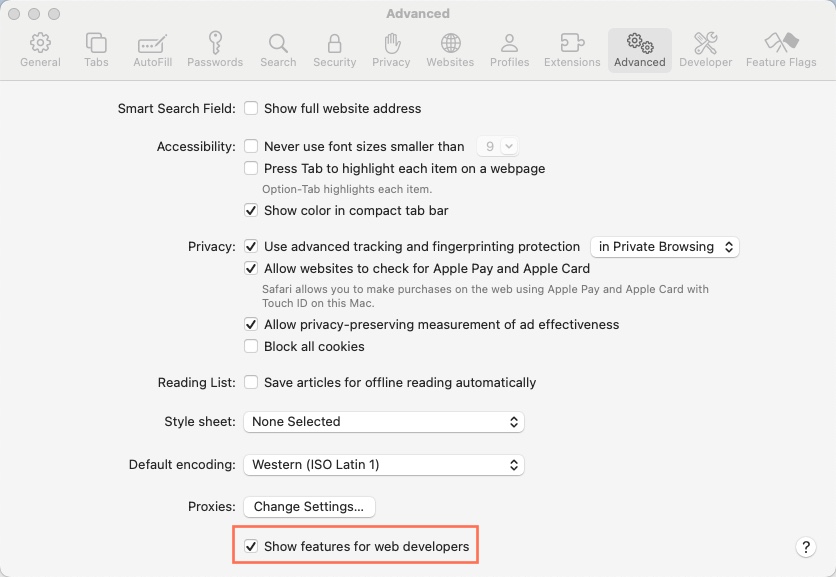
Depois de marcar a caixa de seleção, Desenvolvedor aparece no menu superior.


- Abra a página relevante do seu site no Safari.
- Clique em Desenvolvedor no menu superior.
- Passe o mouse sobre Agente do usuário.
- Selecione Outro na parte inferior.
- Substitua o texto no campo pelo seguinte: Mozilla/5.0 AppleWebKit/537.36 (KHTML, like Gecko; compatible; Googlebot/2.1; +http://www.google.com/bot.html) Safari/537.36
- Clique em OK para confirmar.


